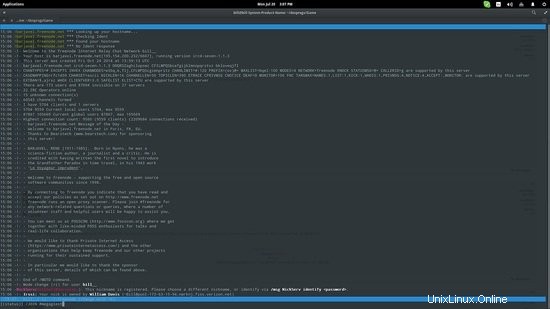IRC (Internet Relay Chat) est un protocole de couche de communication texte disponible depuis au moins 15 ans. Il est utilisé par des dizaines de milliers de personnes dans le monde pour des communications rapides, des conférences en ligne, des entretiens textuels en temps réel, des demandes d'aide technique, etc. Tout ce qui précède a rendu les salles IRC très populaires dans le monde Linux. Presque chaque projet open source dispose d'une salle IRC dédiée qui aide les utilisateurs à résoudre des problèmes techniques, ou pour des discussions sur le développement et des échanges d'opinions entre les membres de la communauté active. Il existe différentes manières et méthodes qu'un utilisateur peut suivre pour se connecter dans l'une de ces salles IRC, et en fin de compte, tout est une question de préférence personnelle. Dans ce guide, nous examinerons trois manières possibles de se connecter à un IRC.
Client d'applications IRC
Il existe de nombreuses applications IRC que vous pouvez installer sur votre système Linux. Certains des plus populaires sont le X-Chat , Quassel , TalkSoup , et Conversation . Je vais faire la démonstration du X-Chat, mais tous les autres fonctionnent également de la même manière. Supposons que je veuille me connecter au canal IRC où traînent les développeurs du jeu MegaGlest RTS, pour demander la date de sortie de la prochaine version majeure. Dans la page web
contact du projet, je peux localiser les détails techniques du canal IRC. Ce sont :a.) Le canal est hébergé sur les serveurs Freenode et b.) le nom du canal est #MegaGlest. Cela me suffit pour continuer sur X-Chat.
Lors de l'ouverture de l'application, je suis invité à entrer un surnom. Cela changera automatiquement si une autre personne connectée dans la salle dans laquelle je vais entrer a soumis le même pseudonyme. L'étape suivante consiste à appuyer sur le menu d'options "IRC" situé sur le panneau supérieur et à choisir l'option "connecter". Naviguez ensuite jusqu'au réseau qui contient la salle (Freenode dans notre cas).
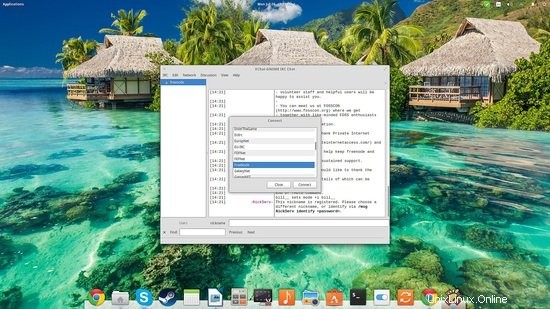
Après nous être connectés à Freenode, nous pouvons rechercher notre chaîne. Appuyez à nouveau sur l'option "Réseau" sur le panneau supérieur, puis choisissez l'option "canaux". Vous pouvez ensuite saisir le nom de la salle et appuyer sur le bouton "Rejoindre la chaîne" situé en bas à droite et c'est tout !
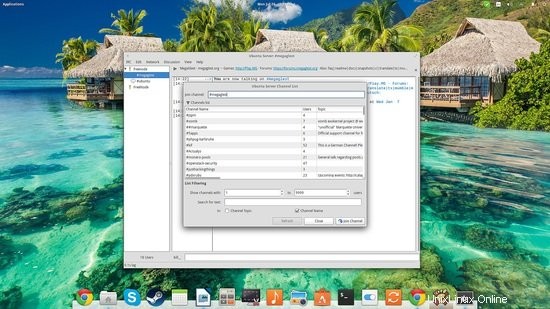
Client Web IRC
Parfois, l'utilisation du client Web est le choix le plus simple et le plus rapide. Accédez simplement au référentiel d'applications en ligne de votre navigateur et installez une applet IRC. Je préfère le KiwiIRC pour ses fonctions de sécurité et son interface graphique moderne.
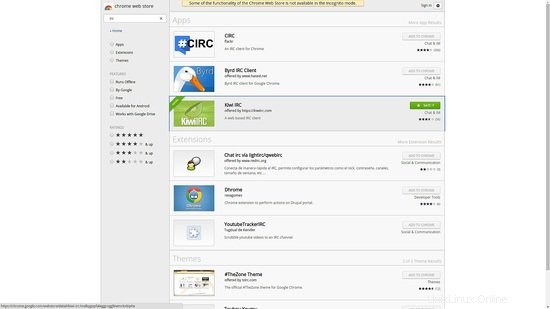

Client console IRC
Si vous êtes un gars de la console, vous pouvez utiliser de puissants clients IRC basés sur la console qui offrent de nombreuses options avancées comme le f-irc , porc et irssi . Ce dernier est le plus simple de tous, mais je trouve que f-irc est le plus puissant. Après avoir installé irssi, vous pouvez taper « irssi » dans un terminal et le programme se lancera. Pour vous connecter à la salle IRC "MegaGlest" comme nous l'avons fait précédemment, vous pouvez taper "/SERVER irc.freenode.org" et appuyer sur Entrée, puis taper "/JOIN #megaglest" et appuyer à nouveau sur Entrée et vous êtes prêt à partir .